iPhone 6에서 버튼 모양을 활성화하는 방법
iOS 7 이전의 iOS 버전에는 더 전통적인 버튼처럼 보이도록 스타일이 지정된 버튼이있었습니다. 그러나 iOS 7의 디자인 변경으로 인해 운영 체제의 버튼에 대한 기본 설정으로이 스타일이 제거되어 많은 사용자가 상호 작용할 수있는 버튼인지 아니면 단순히 텍스트인지 판단하기가 어려워졌습니다.
그러나이 디자인에 얽매이지 않고 iPhone의 설정을 변경하여 버튼 모양을 더 잘 알아볼 수 있습니다. 아래 가이드는 iOS에서 버튼 주위에 회색 버튼 모양 윤곽선을 추가하고 활성화 할 수 있도록이 설정을 찾을 수있는 위치를 보여줍니다.
iOS 8에서 버튼에 도형 외곽선 추가
이 기사의 단계는 iOS 8.4의 iPhone 6 Plus에서 수행되었습니다. 그러나이 단계는 7.0 이상의 iOS 버전을 사용하는 모든 장치에서도 작동합니다. 현재 iPhone에 어떤 버전의 iOS 운영 체제가 설치되어 있는지 잘 모르겠 으면이 문서를 읽고 해당 정보를 찾는 방법을 배울 수 있습니다.
1 단계 : 설정 아이콘을 누릅니다.

2 단계 : 일반 옵션을 선택하십시오.
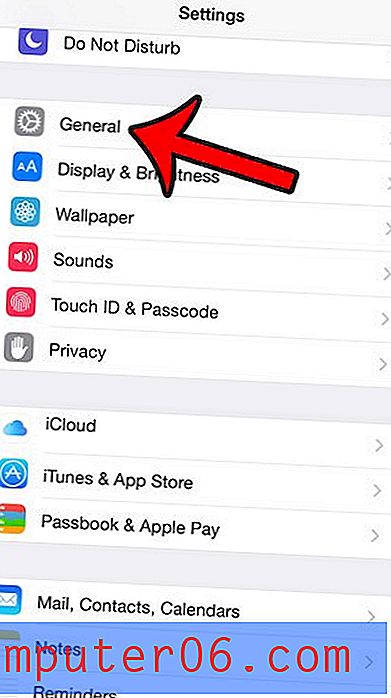
3 단계 : 접근성 버튼을 누릅니다.
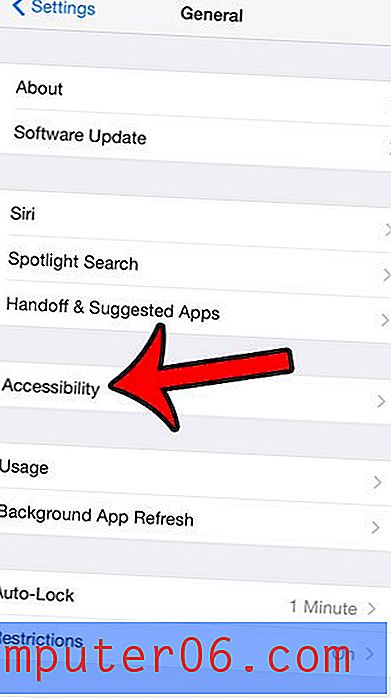
4 단계 : 버튼 모양 오른쪽에있는 버튼을 누릅니다. 이제 화면 왼쪽 상단의 일반 버튼 주위에 회색 화살표가 나타납니다.
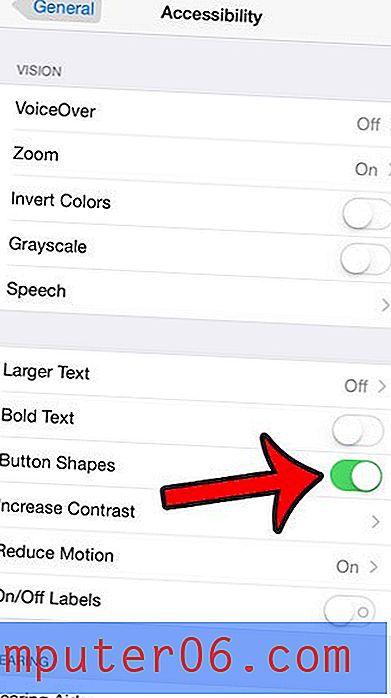
비교를 위해 아래 이미지는 버튼 모양이 켜져있는 상태와 버튼 모양이 켜져 있지 않은 4 단계의 화면을 보여줍니다.
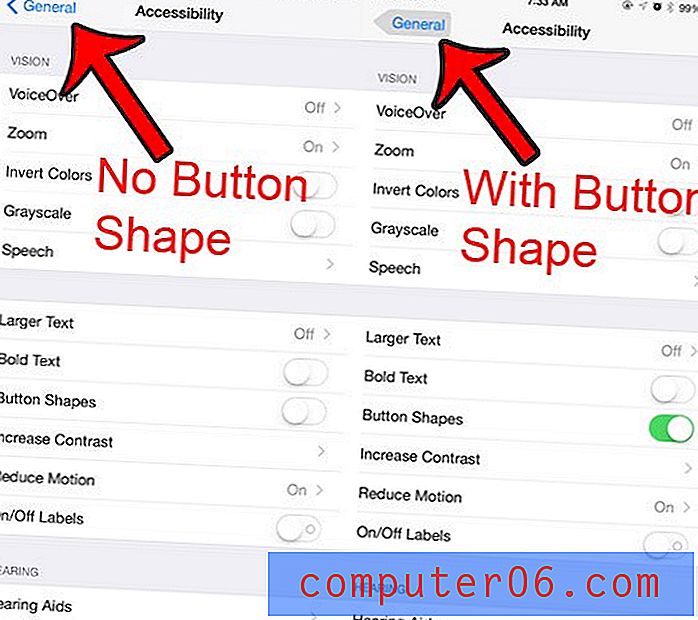
배터리 수명을 향상시키는 데 도움이되는 많은 조정이 iPhone에서 수행 할 수 있습니다. 이 옵션 중 하나는 접근성 메뉴에 있습니다. 전원을 끄고 배터리 수명을 조금 더 절약 할 수있는 옵션을 찾으려면 여기를 클릭하십시오.



